Τι να ξέρετε
- Τύπος ΝΙΚΗ + ρε για τον πιο εύκολο και γρήγορο τρόπο εμφάνισης της επιφάνειας εργασίας στα Windows 11.
- Μενού Power User: Κάντε δεξί κλικ στο κουμπί Έναρξη και επιλέξτε Επιφάνεια εργασίας . Εναλλακτικά: ΝΙΚΗ + Χ > ρε .
- Επιλέγω Δείξε την επιφάνεια εργασίας σύνδεσμο στη δεξιά πλευρά της γραμμής εργασιών. Μπορείτε επίσης να δημιουργήσετε τη δική σας συντόμευση της γραμμής εργασιών.
Αυτό το άρθρο εξηγεί όλους τους διαφορετικούς τρόπους εμφάνισης της επιφάνειας εργασίας στα Windows 11.
αλλάξτε την εφεδρική θέση itunes windows 10
Χρησιμοποιήστε τις συντομεύσεις πληκτρολογίου για να εμφανίσετε την επιφάνεια εργασίας
Ο πιο γρήγορος τρόπος για να δείτε την επιφάνεια εργασίας είναι να χρησιμοποιήσετε μια συντόμευση πληκτρολογίου. Υπάρχουν τρεις μέθοδοι, η καθεμία με τα δικά της οφέλη:
- Κάντε δεξί κλικ στο κουμπί Έναρξη.
- Τύπος ΝΙΚΗ + Χ . Χρησιμοποιήστε αυτήν τη μέθοδο για να δείτε την επιφάνεια εργασίας με το πληκτρολόγιο γιατί μόλις ανοίξει, μπορείτε να πατήσετε ρε για ελαχιστοποίηση όλων των ανοιχτών παραθύρων.
-
Ανοίξτε τις ρυθμίσεις της γραμμής εργασιών κάνοντας δεξί κλικ σε μια κενή περιοχή της γραμμής εργασιών και επιλέγοντας Ρυθμίσεις γραμμής εργασιών .
-
Αναπτύξτε το Συμπεριφορές στη γραμμή εργασιών τμήμα στο κάτω μέρος.
-
Βάλτε ένα σημάδι στο πλαίσιο δίπλα Επιλέξτε τη μακρινή γωνία της γραμμής εργασιών για να εμφανιστεί η επιφάνεια εργασίας .

-
Αναζητήστε ξανά το κουμπί. Ωστόσο, βεβαιωθείτε ότι ελέγχετε την κύρια οθόνη εάν έχετε ρυθμίσει πολλές οθόνες, επειδή λειτουργεί μόνο από την κύρια γραμμή εργασιών.
επιτραπέζιος υπολογιστής google, pdf μετατράπηκε σε .docx
-
Κάντε δεξί κλικ στην επιφάνεια εργασίας και μεταβείτε στο Νέος > Συντομότερος τρόπος .

-
Αντιγράψτε το στο πλαίσιο κειμένου:
|_+_| -
Επιλέγω Επόμενο .

-
Ονομάστε τη συντόμευση όπως θέλετε και, στη συνέχεια, πατήστε Φινίρισμα .

-
Σύρετε τη συντόμευση στη γραμμή εργασιών. Ή, κάντε δεξί κλικ και μεταβείτε στο Εμφάνιση περισσότερων επιλογών > Καρφίτσωμα στη γραμμή εργασιών .

Εάν δεν θέλετε η συντόμευση να χρησιμοποιεί το γενικό κίτρινο εικονίδιο φακέλου, μπορείτε αλλάξτε το εικονίδιο φακέλου , αλλά πρέπει να το κάνετε πριν το προσθέσετε στη γραμμή εργασιών.
Βλέπω Πώς να χρησιμοποιήσετε πολλαπλούς επιτραπέζιους υπολογιστές στα Windows 11 για βοήθεια στην εναλλαγή μεταξύ εικονικών επιτραπέζιων υπολογιστών.
Μεταβείτε στην επιφάνεια εργασίας μέσω του μενού Power User
Το Power User Menu παρέχει πολλές χρήσιμες συντομεύσεις σε ένα κρυφό μενού πίσω από το κουμπί Έναρξη. Μία από αυτές τις συντομεύσεις είναι Επιφάνεια εργασίας , και κάνει ακριβώς αυτό που νομίζετε.
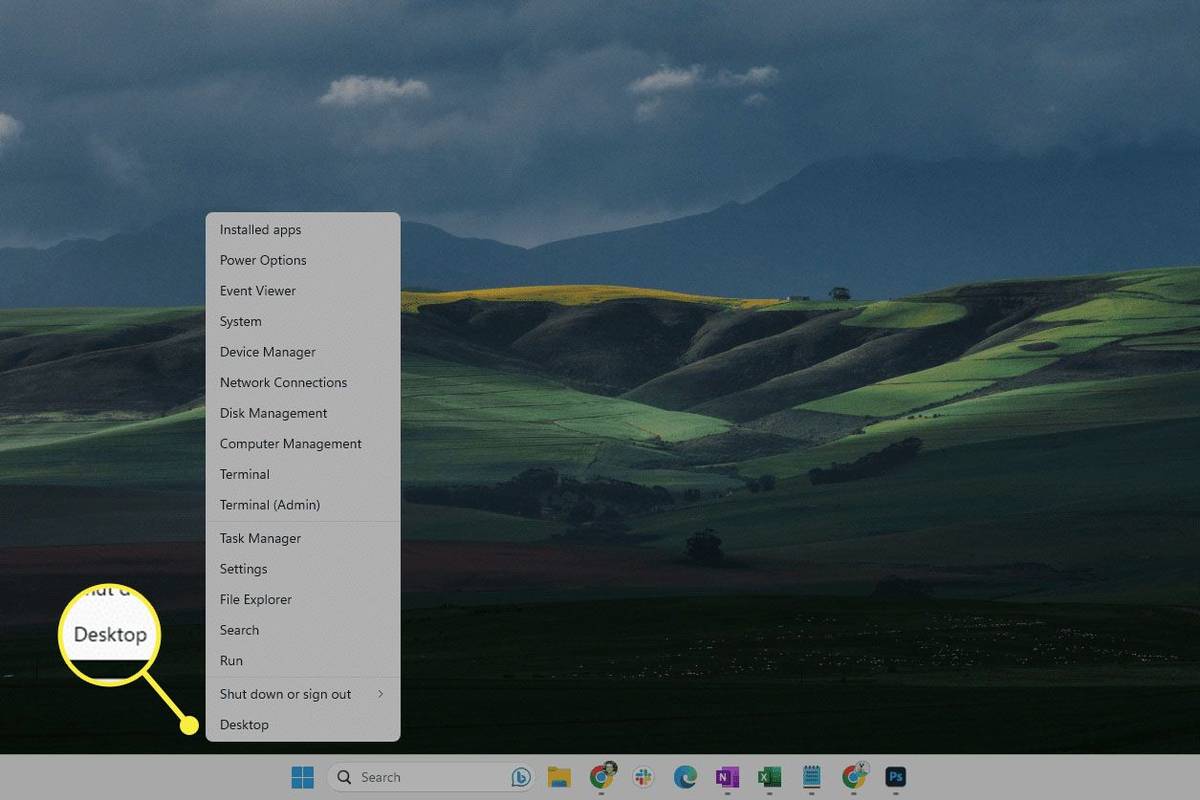
Υπάρχουν δύο τρόποι για να ενεργοποιήσετε το Power User Menu:
Επιλέξτε «Εμφάνιση επιφάνειας εργασίας» στη γραμμή εργασιών
Στη δεξιά πλευρά της γραμμής εργασιών υπάρχει ένα ημι-αόρατο κουμπί. Πατήστε το μία φορά για να δείτε την επιφάνεια εργασίας αμέσως.
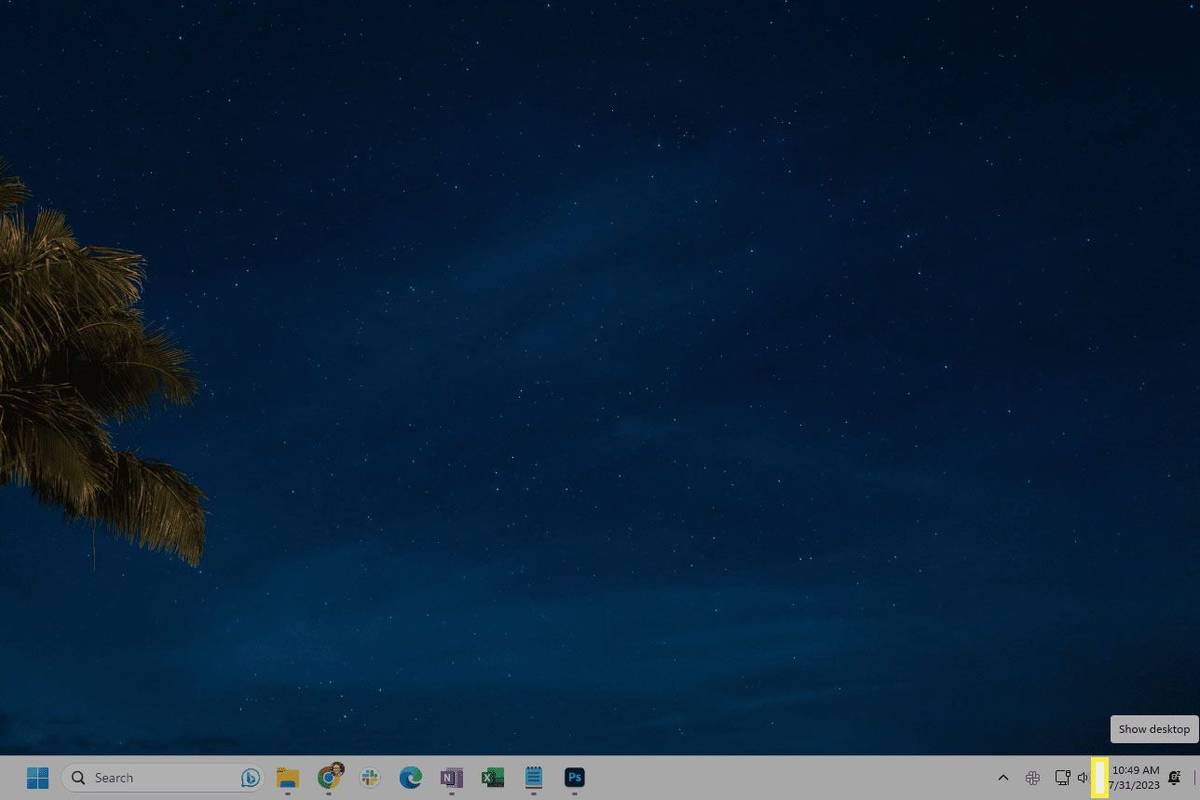
Αυτή είναι μια καλή μέθοδος για να μεταβείτε στην επιφάνεια εργασίας εάν χρησιμοποιείτε ποντίκι και έχετε πολλά παράθυρα ανοιχτά. Λειτουργεί όπως μερικές μέθοδοι που περιγράφονται παραπάνω, επομένως, πατώντας το για δεύτερη φορά, ανασύρονται ξανά όλα τα παράθυρά σας.
Δείτε τι πρέπει να κάνετε εάν δεν συμβεί τίποτα όταν επιλέγετε αυτήν την περιοχή της γραμμής εργασιών:
Χρησιμοποιήστε μια προσαρμοσμένη συντόμευση «Εμφάνιση επιφάνειας εργασίας».
Η προηγούμενη μέθοδος λειτουργεί καλά επειδή είναι ενσωματωμένη στα Windows 11, αλλά είναι εύκολο να ξεχάσουμε ότι είναι εκεί επειδή είναι αόρατη μέχρι το ποντίκι να αιωρείται πάνω της.
Μια εναλλακτική μέθοδος είναι να δημιουργήσετε μια συντόμευση που, όταν πατηθεί, θα εξυπηρετεί τον ίδιο σκοπό. Μόνο με αυτό το τέχνασμα η συντόμευση θα βρίσκεται δίπλα στα άλλα εικονίδια της γραμμής εργασιών σας και θα είναι πολύ πιο εύκολο να εντοπιστεί.
Σύρετε για να εμφανιστεί η επιφάνεια εργασίας
Εάν ο υπολογιστής σας διαθέτει οθόνη αφής ή επιφάνεια αφής, μπορείτε να κάνετε σάρωση για να εμφανιστεί η επιφάνεια εργασίας. Χρησιμοποιήστε τρία δάχτυλα τοποθετημένα στο επάνω μέρος της οθόνης αφής ή της επιφάνειας αφής και σύρετε προς τα κάτω μέχρι να ελαχιστοποιηθούν τα παράθυρα και να δείτε την επιφάνεια εργασίας.
Όπως και οι άλλες μέθοδοι που περιγράφονται παραπάνω, μπορείτε να την αντιστρέψετε (σαρώστε προς τα επάνω με τρία δάχτυλα) για να επαναφέρετε όλα τα παράθυρα εκεί που ήταν.
Εάν η συσκευή σας υποστηρίζει κινήσεις αφής, αλλά αυτή η κίνηση δεν λειτουργεί, βεβαιωθείτε ότι έχετε ενεργοποιήσει την οθόνη αφής ή ότι δεν έχετε απενεργοποιήσει την επιφάνεια αφής .
Ενδιαφέροντα Άρθρα
Επιλογή Συντάκτη

Τρόπος μετεγκατάστασης από έναν λογαριασμό Gmail σε νέο
Μία από τις πολλές εξαιρετικές δυνατότητες του Gmail είναι ότι μπορείτε να έχετε περισσότερους από έναν λογαριασμούς. Το Gmail και οι λογαριασμοί σας Google έχουν γίνει πολύ περισσότερα από απλώς email. Είναι εκεί όπου οι επαφές, τα ημερολόγια, οι συνομιλίες, τα αντίγραφα ασφαλείας των συσκευών Android, οι φωτογραφίες,

Απενεργοποιήστε την αυτόματη εναλλαγή σε λειτουργία tablet στα Windows 10
Πώς να απενεργοποιήσετε την Αυτόματη εναλλαγή σε λειτουργία Tablet στα Windows 10. Η λειτουργία tablet είναι μια δυνατότητα των Windows 10 που έχει σχεδιαστεί για μετατρέψιμα.

Προσθήκη ή κατάργηση λέξεων στο λεξικό ορθογραφικού ελέγχου στα Windows 10
Τα Windows 10 διαθέτουν μια δυνατότητα ορθογραφικού ελέγχου. Απευθύνεται κυρίως σε χρήστες tablet, καθώς υποστηρίζει αυτόματη διόρθωση ή επισήμανση λανθασμένων λέξεων μόνο στις σύγχρονες εφαρμογές και στον Internet Explorer / Edge. Χρησιμοποιώντας τις απλές οδηγίες από αυτό το άρθρο, θα μπορείτε να επεκτείνετε το λεξικό του ενσωματωμένου ορθογραφικού ελέγχου των Windows 10

Τι μητρική πλακέτα έχω; 4 τρόποι για να το ανακαλύψετε
Εάν θέλετε να επεκτείνετε τον υπολογιστή σας, πρέπει να ξέρετε πώς να ελέγξετε τη μητρική σας πλακέτα. Ακολουθούν τέσσερις τρόποι για να ελέγξετε τον κατασκευαστή, το προϊόν, τη σειρά και την έκδοση.

Αρχεία ετικετών: Intel DCH Driver

Πώς να χρησιμοποιήσετε τις βελτιωμένες δυνατότητες του Messenger
Αναμφίβολα απολαμβάνετε την ευκολία της αποστολής κειμένων με την Υπηρεσία Σύντομων Μηνυμάτων (SMS). Όμως, καθώς η ανάγκη για βελτιωμένη επικοινωνία αυξάνεται με τις τεχνολογικές εξελίξεις, τα SMS υπολείπονται απογοητευτικά. Χρειάζεστε περισσότερες δυνατότητες για να αντιστοιχίσετε τα μηνύματά σας με τα τρέχοντα








